Edukien taula
Tutorial labur honek erakusten du nola gelaxka-erreferentzia absolutu eta erlatiboen erabilera adimentsua duen Excel Sum formula arrunt batek zure lan-orrian guztizko osoa nola azkar kalkula dezakeen.
A exekutatzen total , edo batura metatua , datu-multzo jakin baten batura partzialen sekuentzia bat da. Denborarekin hazten diren datuen batuketa erakusteko erabiltzen da (sekuentziari zenbaki berri bat gehitzen zaion bakoitzean eguneratzen da).
Teknika hau oso ohikoa da eguneroko erabileran, uneko puntuazioa kalkulatzeko adibidez. jokoetan, erakutsi urte arteko edo hilabete arteko salmentak, edo kalkulatu zure bankuko saldoa ateratze eta gordailu bakoitzaren ondoren. Ondorengo adibideek Excel-en guztizkoa kalkulatzeko modurik azkarrena erakusten dute eta grafiko metatua marrazteko.
Nola kalkulatu guztizkoa (batura metatua) Excel-en
Kalkulatzeko Excel-en guztira, SUM funtzioa erabil dezakezu gelaxka absolutuen eta erlatiboen erreferentzien erabilera burutsu batekin konbinatuta.
Adibidez, B zutabeko zenbakien batura metatua kalkulatzeko B2 gelaxkan hasita, idatzi formula hau C2-n eta kopiatu beste gelaxka batzuetan:
=SUM($B$2:B2)
Zure formula osoa martxan, lehen erreferentziak absolutua erreferentzia izan behar du beti $-arekin zeinua ($B$2). Erreferentzia absolutu bat ez baita inoiz aldatzen formula nora mugitzen den, beti B2-ra egingo du erreferentzia. $ zeinurik gabeko bigarren erreferentzia (B2)erlatiboa da eta formula kopiatzen den gelaxkaren posizio erlatiboaren arabera doitzen da. Excel-eko gelaxken erreferentziei buruzko informazio gehiago lortzeko, ikusi Zergatik erabili dolarraren ikurra ($) Excel-en formuletan.
Beraz, gure Sum formula B3-n kopiatzen denean, SUM($B$2:B3) bihurtzen da eta gelaxketako balioen guztirakoa itzultzen du. B2tik B3ra. B4 gelaxkan, formula SUM($B$2:B4) bihurtzen da, eta B2tik B4rako gelaxketako zenbakiak guztira, eta abar:
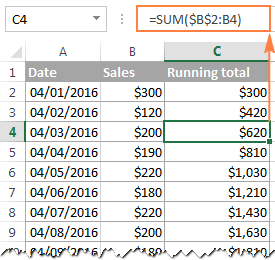
Antzeko modu batean, Excel SUM funtzioa erabil dezakezu zure bankuko saldoaren batura metatua aurkitzeko. Horretarako, sartu gordailuak zenbaki positibo gisa, eta erretiratzeak zenbaki negatibo gisa zutabe batzuetan (C zutabea adibide honetan). Eta gero, guztizko orokorra erakusteko, sartu formula hau D zutabean:
=SUM($C$2:C2)
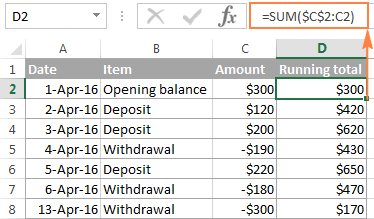
Herri esanda, goiko pantaila-argazkiak ez du guztiz metatua erakusten. batuketa, horrek batuketa dakar, baina nolabaiteko "lasterkari eta korrikako aldea" Nolanahi ere, nori axola zaio hitz egokia nahi duzun emaitza lortuz gero, ezta? :)
Lehen begiratuan, gure Excel Batura Metatua formula ezin hobea dirudi, baina eragozpen esanguratsu bat du. Formula zutabe batean behera kopiatzen duzunean, C zutabeko balio bat duten azken gelaxkaren azpiko errenkadetan guztizko metatuek zenbaki bera erakusten dutela ikusiko duzu:
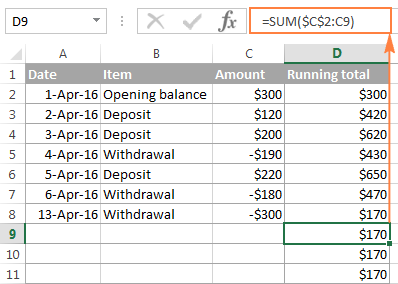
Hau konpontzeko, gure formula osoa apur bat gehiago hobetu dezakegu IF-n txertatuzfuntzioa:
=IF(C2="","",SUM($C$2:C2))
Formulak honako hau egiteko agintzen dio Excel-i: C2 gelaxka hutsik badago, itzuli kate huts bat (gelaxka hutsa), bestela aplikatu guztizko formula metatua.
Orain, formula nahi adina gelaxkatan kopia dezakezu, eta formula-gelaxkak hutsik ikusiko dira C zutabeko dagokion errenkadan zenbaki bat sartu arte. Hori egin bezain laster, kalkulatutako batura metatua izango da. kopuru bakoitzaren ondoan agertuko da:
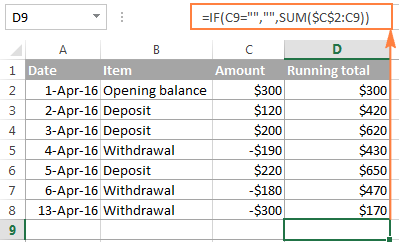
Nola egin grafiko metatua Excel-en
Burketa formula erabiliz guztirako osoa kalkulatu bezain laster, Excel-en taula metatua egitea minutu gutxiko kontua da.
- Hautatu zure datuak, batura metatua zutabea barne, eta sortu 2-D multzoko zutabe-diagrama bat dagokion botoian klik eginez. Txertatu fitxan, Diagramak taldean:
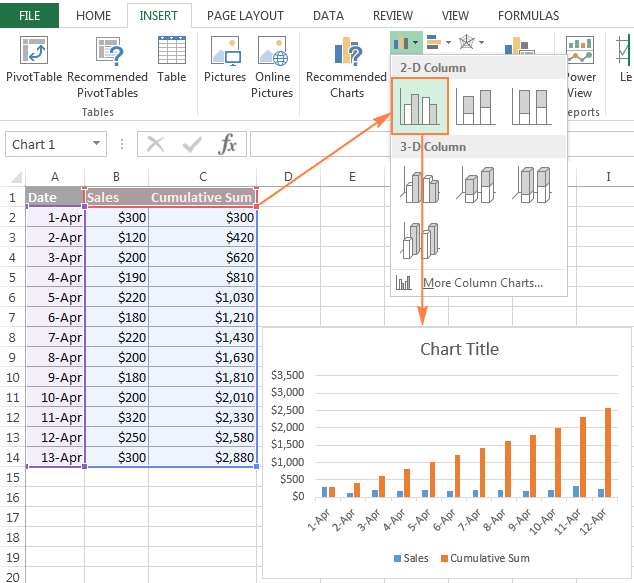
- Sortu berri den grafikoan, egin klik Batuketa metatua datu-seriea. (adibide honetan barra laranjak), eta egin klik eskuineko botoiarekin Aldatu serie grafiko mota... hautatzeko. laster-menuan.
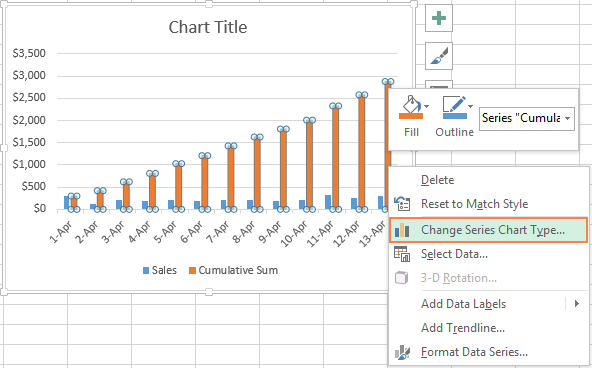
- Excel 2013 edo Excel 2016 azken bertsioa erabiltzen ari bazara, hautatu Combo grafiko mota, eta egin klik lehenengo ikonoan (Klustedut Zutabea - Lerroa) Aldatu diagrama mota elkarrizketa-koadroaren goialdean:
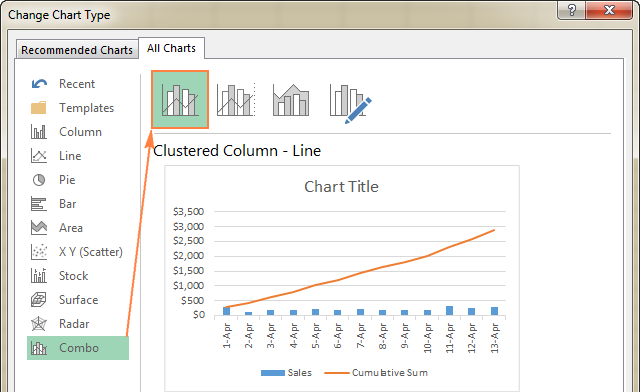
Edo, zuk Pertsonalizatutako konbinazio ikonoa nabarmendu dezake eta batura metatutako datu-serierako nahi duzun lerro-mota aukeratu ( lerroaMarkatzaileak adibide honetan):
Ikusi ere: Excel RIGHT funtzioa formula adibideekin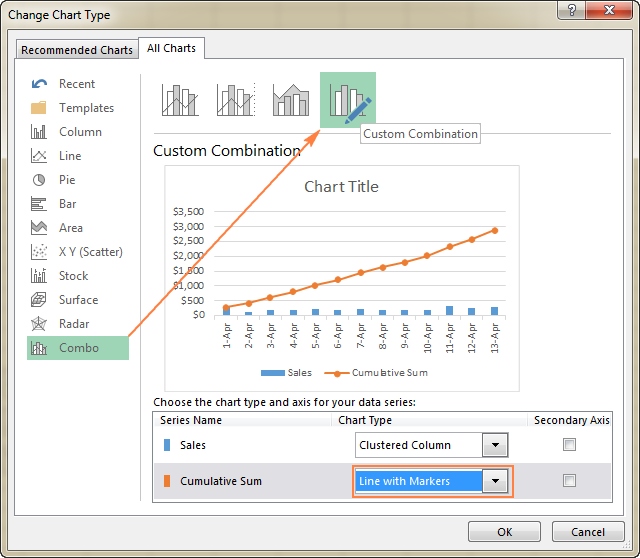
Excel 2010 -n eta aurrekoetan, hautatu nahi duzun lerro mota batuketa metatua serierako. Aurreko urratsean hautatu duzu:
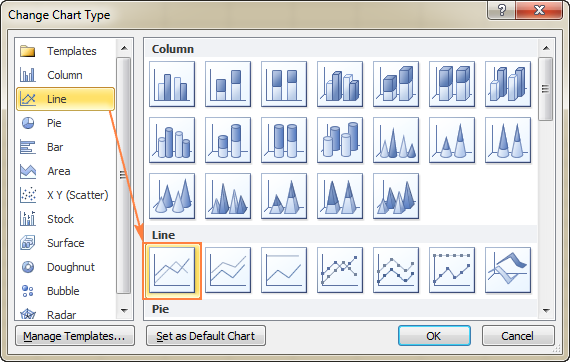
- Sakatu Ados eta ebaluatu zure Excel-en taula metatua:
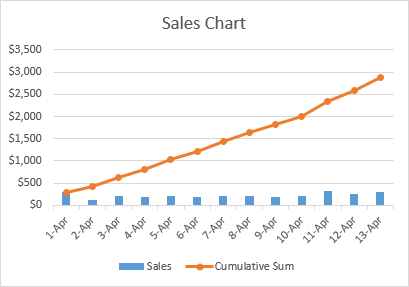
- Aukeran, egin klik eskuineko botoiarekin batura metatua taulan, eta hautatu Gehitu datu etiketak testuinguru-menuan:
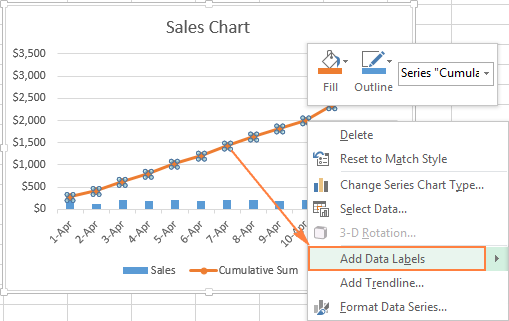
Ondorioz, zure Excel-eko grafiko metatua honen antzeko itxura izango du:
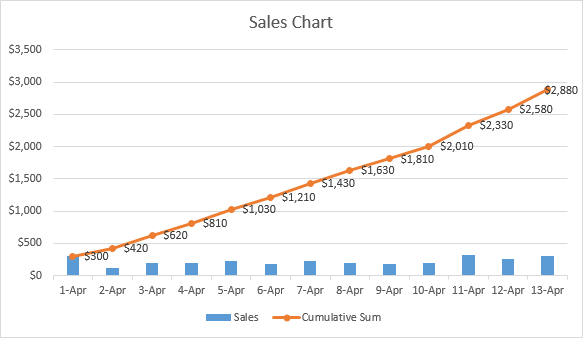
Excel-ko diagrama metatua gehiago apaintzeko, diagrama eta ardatzen izenburuak pertsonaliza ditzakezu, diagramaren kondaira aldatu , aukeratu beste grafiko-estilo eta kolore batzuk, etab. Argibide zehatzak lortzeko, ikusi gure Excel-eko diagramen tutoriala.
Horrela egiten duzu Excel-en guztirako bat. Formula erabilgarria gehiago ikasteko jakin-mina baduzu, begiratu beheko adibideak. Eskerrik asko irakurtzeagatik eta laster berriro ikustea espero dut!

